最近在研究 Raspberry Pi 的一些應用,如果只是單單使用終端輸入命令難免有一些功能操作不方便。例如相機,圖片,影片之類的應用就不方便使用終端操作。這個時候就需要連接使用到 Raspberry Pi 的圖形桌面進行操作。
平時玩轉 Raspberry Pi 的時候,官方建議需要配齊 USB 接口的滑鼠和鍵盤,再加上一個 HDMI 的顯示器才可以享受 Raspbian 的圖形桌面系統。但如果使用 VNC 就不需要這些硬件也可以直接連接到 Raspberry Pi 的圖形界面。
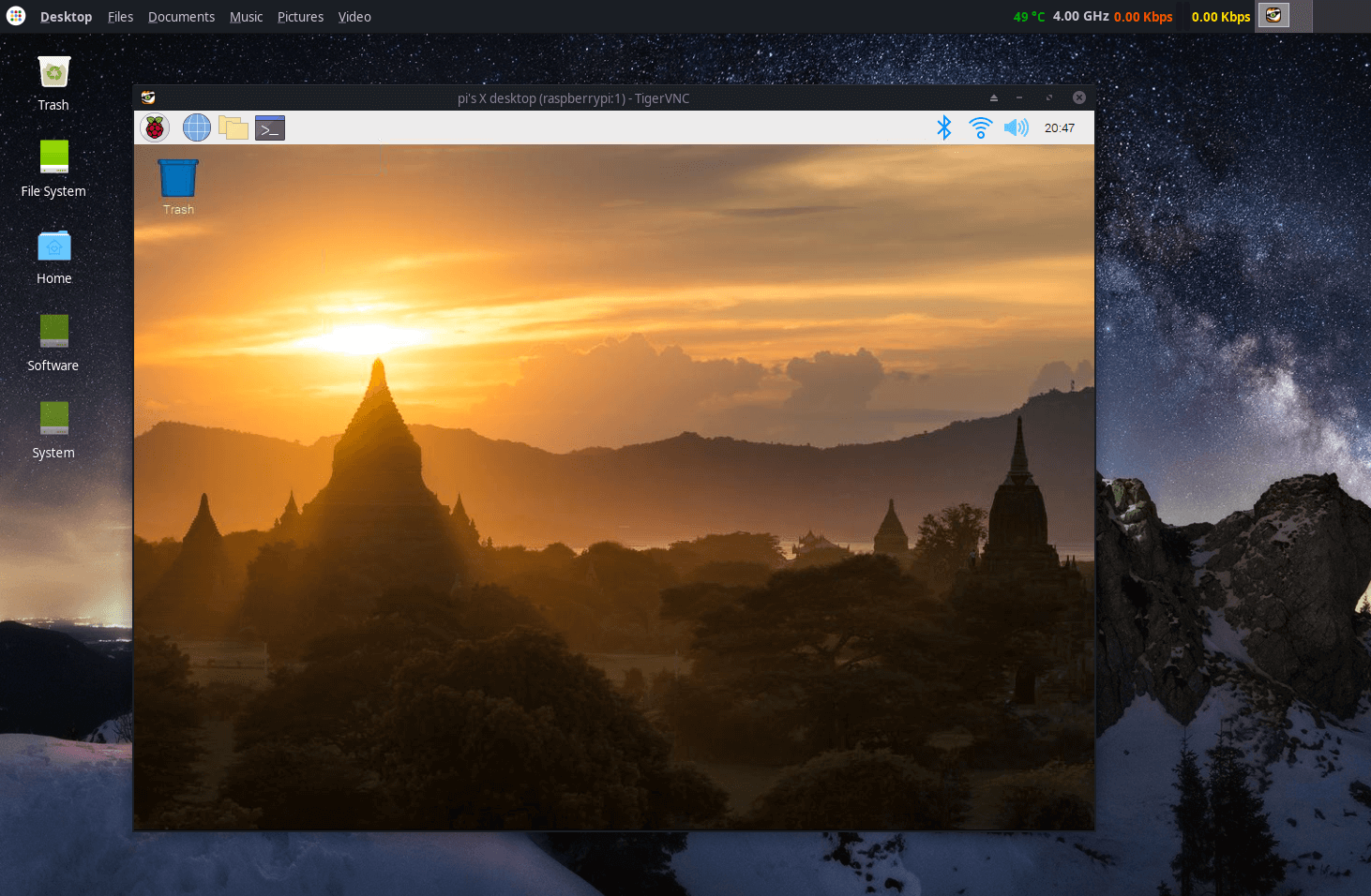
什麼是 VNC 遠程桌面
根據官方介紹,VNC 是一種遠程控制軟件,它允許使用 internet 上任何位置的另一台計算機桌面上的簡單程序 (vnc viewer) 查看一台計算機桌面 (vnc service) 並與之完全交互。這兩台計算機甚至不一定是相同的類型,就像是本文的例子,我可以用 Linux 筆記本控制 Raspberry Pi 的桌面。
VNC® Connect is screen sharing software that lets you connect to a remote computer anywhere in the world, watch its screen in real-time, and take control as though sitting in front of it.
https://www.realvnc.com/en/connect/
設置 TightVNC
- 更新 Raspberry Pi 套件清單和升級已有的套件
$ sudo apt-get update; sudo apt-get dist-upgrade -y
- 安裝 TightVNC
$ sudo apt-get install tightvncserver
- 執行 TightVNC
第一次執行的時候需要你輸入密碼,這個密碼是你連接時候的需要的安全認證
$ tightvncserver
輸出信息中,會看到 New 'X' desktop is raspberrypi:1 。當中的 :1 是連接是的IP需要加上的視窗端口,在接下來的我們就需要透過這個端口來連接 Raspberry Pi 的桌面視窗。
關閉 TightVNC
若想要關閉的話,可以輸入以下指令
$ tightvncserver -kill :1
當中的 :1 是你啟動時的顯示端口,如果不是 :1 ,請更改你執行的端口,。
更改 TightVNC 密碼
如果需要更改連接密碼,指令如下
$ vncpasswd
透過 VNC 連接到 Raspberry Pi
接下來,我們就需要在另一台電腦安裝 VNC 的客戶端,我使用的 Arch Linux 系統,所以這次使用的是 TigerVNC 軟件,其他軟件都大同小異,這邊就主要用 TigerVNC 做演示。
- 獲取 Raspberry Pi 地址
首先,我們需要知道 Raspberry Pi 在區域網絡中的IP地址
$ ifconfig
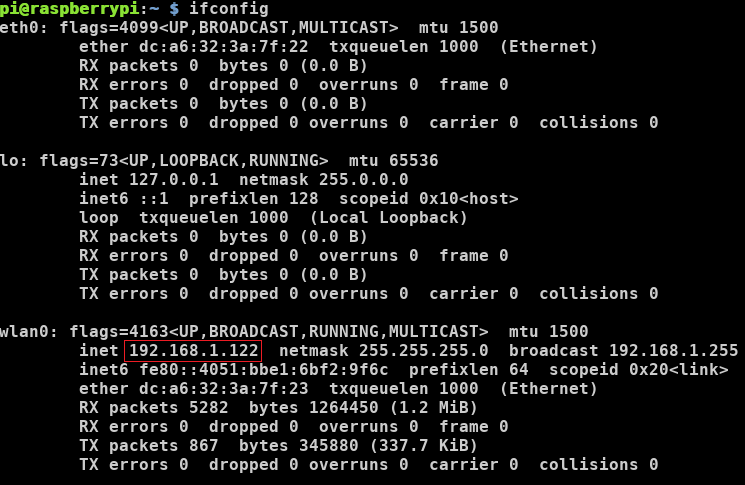
這次演示中我的 IP 地址為 192.168.1.122
- 啟動 TigerVNC
然後我們輸入 Raspberry Pi 的 IP 地址和 VNC Server 的輸出端口,這次演示中為 :1
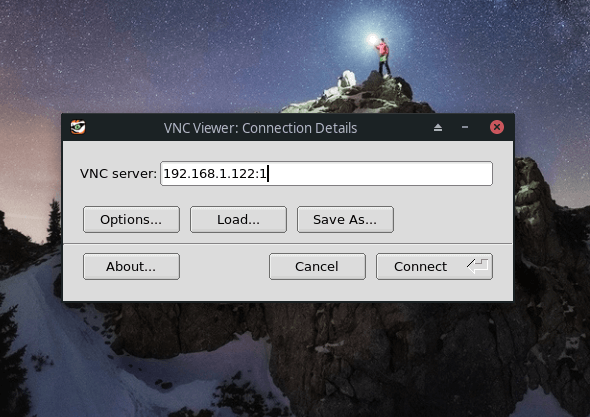
- 輸入連接密碼
輸入我們在 Raspberry Pi 第一次啟動 VNC 時設置的密碼
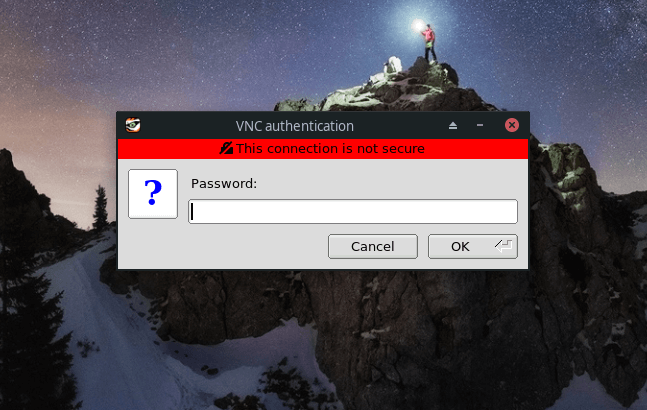
- 連接成功
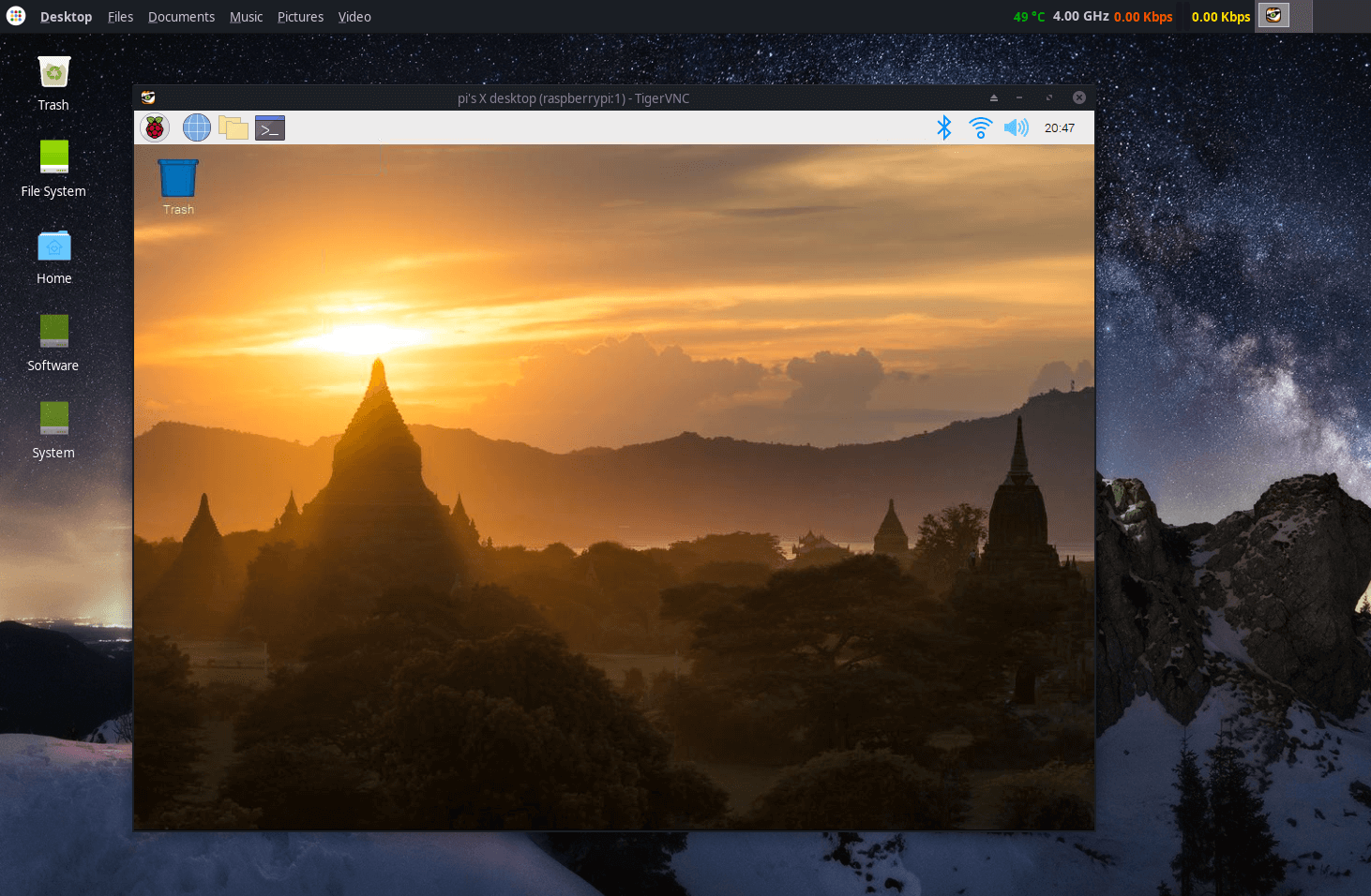
連接成功後你就可以在自己的電腦上遠程操控 Raspberry Pi 的圖形桌面了
